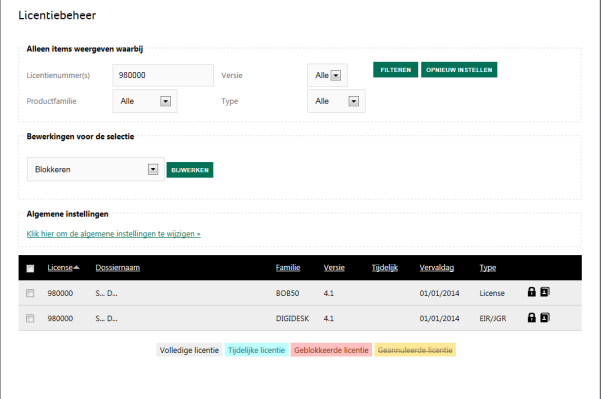
GEN – 005 (DEAL)
Vanaf de versie 4.10 van Sage BOB 50 zal het serialiseren van dossiers of nieuwe installaties gebeuren via een internetverbinding. Dit wil zeggen dat wanneer er nieuwe licentiecodes nodig zijn, zoals bij het installeren van een versie verschillend van de huidige, het aanmaken van een nieuw dossier, het overschrijden van de geldigheidsdatum van een tijdelijke versie etc., deze nieuwe codes makkelijk via het internet opgehaald en ingevoerd kunnen worden.
Deze werkwijze maakt het ook mogelijk voor de verdeler om de licenties van zijn klanten te beheren. Zo zal hij bijvoorbeeld het bijwerken van de licentiecodes via internet kunnen blokkeren of beperken in de tijd.
Het beheer van de klantenlicenties gebeurt volledig via de Verdelerszone van de Sage website. Onder het punt Mijn beheersmiddelen bevindt zicht de optie Beheer mijn klantenlicenties die speciaal hiervoor ontwikkeld werd. De belangrijkste mogelijkheden van deze functionaliteit worden in dit document verklaard.
Sage BOB 50 installaties met tijdelijke licentiecodes zullen regelmatig met internet verbinding maken om automatisch de installatiecodes bij te werken, afhankelijk van het type licentie:
- Licenties met een geldigheidsduur van 3 maanden verbinden zich 7 dagen voor de vervaldag met het internet en herhalen dit tot het bijwerken van de codes geslaagd is.
- Licenties met een geldigheidsduur van 6 maanden verbinden zich 14 dagen voor de vervaldag met het internet en herhalen dit tot het bijwerken van de codes geslaagd is.
- Licenties met een geldigheidsduur van 9 maanden verbinden zich 21 dagen voor de vervaldag met het internet en herhalen dit tot het bijwerken van de codes geslaagd is.
- Licenties met een geldigheidsduur van 12 maanden verbinden zich 28 dagen voor de vervaldag met het internet en herhalen dit tot het bijwerken van de codes geslaagd is.
Wanneer een licentie binnen de 7 dagen zal vervallen en het bijwerken van de codes is niet geslaagd, zal een boodschap de gebruiker hiervan op de hoogte brengen.
Dit deel toont aan hoe een of meerdere gewenste klantenlicenties opgezocht kunnen worden om deze vervolgens, indien nodig, aan te passen. Hiervoor wordt gebruik gemaakt van de lijst met klantenlicenties onderaan het scherm in combinatie met een filter.
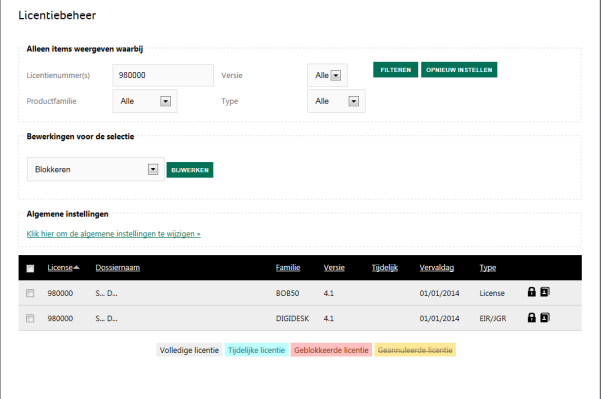
Dit gedeelte van het scherm maakt het mogelijk om een aantal klantenlicenties in de lijst weer te geven volgens bepaalde criteria.

Door het invullen van de zones Licentienummer(s) (verplicht), Productfamilie, Versie en Type kunnen de klantenlicenties die voldoen aan de combinatie van de ingevulde criteria in de lijst getoond worden. Dit gebeurt als volgt:
1. De gewenste waardes worden ingegeven in de bovenvernoemde zones (door manuele ingave of door de juiste waarde te kiezen uit de lijst).
|
Tip |
In de zone Licentienummer(s) kunnen meerdere licentienummers ingegeven worden, gescheiden door een spatie. |
2. De knop  zal de betreffende licenties zichtbaar maken in de lijst.
zal de betreffende licenties zichtbaar maken in de lijst.
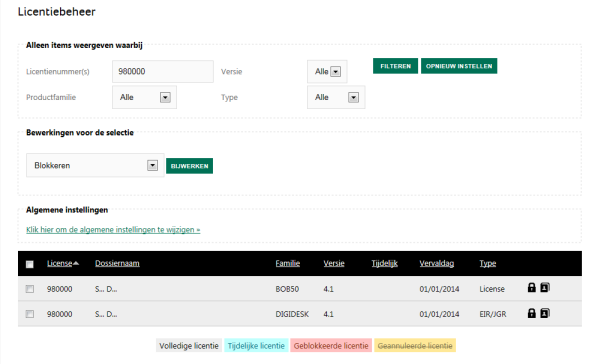
|
Tip |
Om een filter te herinitialiseren, kunnen de zones Licentienummer(s), Productfamilie, Versie en Type opnieuw geïnitialiseerd worden via de knop |
Om veiligheidsredenen zal er steeds een filter op het licentienummer toegepast moeten worden alvorens de lijst licentienummers weergeeft. Eens deze filter gelegd is, geeft de lijst de volgende informatie weer:
|
Tip |
Op basis van de gegevens die gebruikt werden voor het aanmelden bij de Verdelerszone, kan bepaald worden welke klantenlicenties zichtbaar gemaakt kunnen worden in de lijst. Als extra beveiliging is het ook verplicht om een filter te leggen op minstens het licentienummer. Op deze manier volstaat het niet om enkel over de aanmeldgegevens te beschikken, het exacte licentienummer moet ook gekend zijn. Het is ook om deze reden dat de lijst niet standaard alle beschikbare klantenlicentie voor de aangemelde gebruiker toont. |

-
 : Dit vak laat toe een licentie aan te vinken voor verdere bewerkingen. Deze worden verder in dit document beschreven.
: Dit vak laat toe een licentie aan te vinken voor verdere bewerkingen. Deze worden verder in dit document beschreven.
|
Tip |
Het vak |
|
OPGELET |
Het is niet mogelijk om licenties op meerdere pagina's te selecteren. Het zal dus noodzakelijk zijn om de gewenste acties per pagina uit te voeren. |
- Licentie: Het serienummer van de klantenlicentie.
- Dossiernaam: De eerste letter van elk woord in de licentienaam. Deze weergave wordt gebruik als extra beveiliging (mocht deze weergave in ongewenste handen terechtkomen) maar om toch tegelijkertijd een vorm van verificatie te bieden.
- Familie: De productfamilie: Sage BOB 30 (BOB30), Sage BOB 50 (BOB50), DigiDesk (DIGIDESK), Sage FiSta (FISTA).
- Versie: Productversie voor de licentie.
- Tijdelijk: Ja wanneer de tijdelijke licentie gebruikt wordt, leeg indien dit niet het geval is.
- Vervaldag: Vervaldag wanneer het om een in de tijd beperkte licentie gaat.
- Type: Het licentietype, Licentie, EIR/JGR of IGR.
-
 : Deze knoppen kunnen respectievelijk de licentie blokkeren, overgaan naar de tijdelijke licentie, extra informatie toevoegen aan de licentie en de voucher voor de licentie afdrukken.
: Deze knoppen kunnen respectievelijk de licentie blokkeren, overgaan naar de tijdelijke licentie, extra informatie toevoegen aan de licentie en de voucher voor de licentie afdrukken.
|
Tip |
Via een <klik> op de titels in de zwarte titelbalk kunnen de licenties op deze titel gesorteerd worden. Een tweede <klik> zal de licenties in de omgekeerde volgorde sorteren. |
|
Tip |
Wanneer het icoon |
In Weergave van een of meerdere klantenlicentie(s) werd uiteengezet hoe een bepaalde klantenlicentie opgezocht en weergegeven kan worden in de lijst door gebruik te maken van een filter.
Eens de gewenste klantenlicentie zichtbaar is in de lijst, zijn een aantal bewerkingen mogelijk via de knoppen uit de lijst. Deze worden hier beschreven.
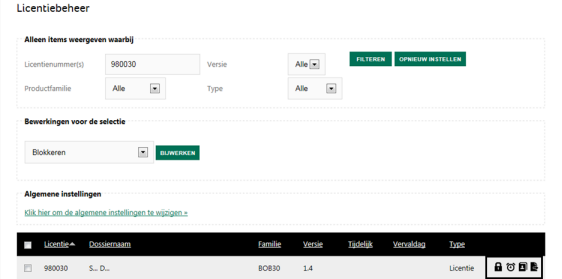
Het blokkeren van een licentie heeft als resultaat dat de (volgende) licentiecodes die aangevraagd worden voor dit licentienummer niet doorgestuurd zullen worden.
|
OPGELET |
Het blokkeren van een licentie zal niet noodzakelijk betekenen dat de gebruiker zijn applicatie per direct niet meer kan gebruiken. Dit betekent wel dat wanneer (nieuwe) licentiecodes nodig zijn (bij het installeren van een hogere versie van Sage BOB 50, wanneer de vervaldatum van de huidige licentie overschreden is, etc.) deze niet meer opgehaald kunnen worden via het internet en de gewenste actie dus ook niet zal kunnen uitgevoerd worden. |
Deze procedure zal als volgt gebeuren:
1. In de (gefilterde) lijst van licenties dient op de knop  geklikt te worden voor de gewenste licentie. Het volgende scherm zal verschijnen:
geklikt te worden voor de gewenste licentie. Het volgende scherm zal verschijnen:
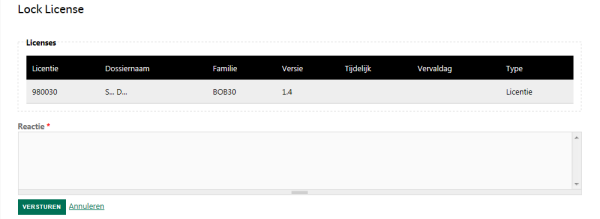
2. In de zone Reactie moet verplicht een commentaar (reden van blokkering) opgegeven worden.

3. Ten slotte wordt de blokkering bevestigd via  .
.
|
Tip |
Het blijft steeds mogelijk om het blokkeren ongedaan te maken door op dit punt op |
Een geblokkeerde licentie zal vervolgens op een gekleurde achtergrond met een aangepast icoon weergegeven worden:
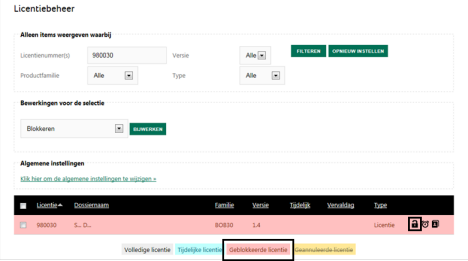
Wanneer het niet langer nodig is om een gebruiker het ophalen van de licentiecodes te ontzeggen, kan de klantenlicentie ook weer gedeblokkeerd worden.
Dit gebeurt als volgt:
1. In de gefilterde lijst wordt de geblokkeerde licentie opgezocht.
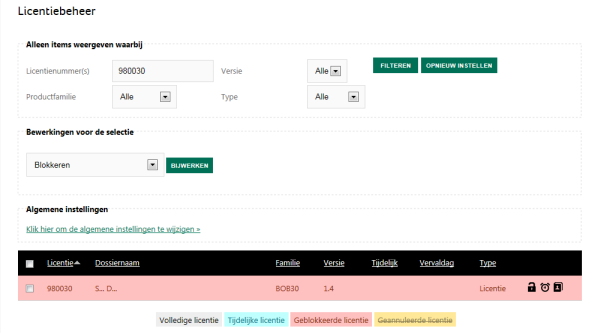
2. Vervolgens zal een klik op de knop  de licentie deblokkeren.
de licentie deblokkeren.
Eens de licentie gedeblokkeerd is, zal deze weer op de grijze achtergrond met een aangepast icoon weergegeven worden.
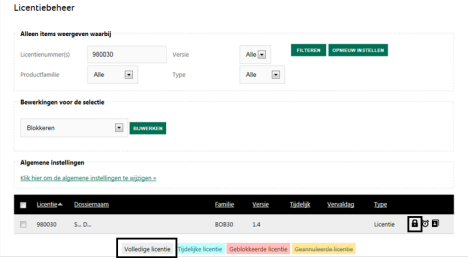
Wanneer het gewenst is om de (nieuwe) klant niet direct een volledige licentie te verschaffen, bestaat de mogelijkheid om een in de tijd beperkte licentie te voorzien.
|
Tip |
Deze functie is vooral nuttig om de licentie van een nieuwe klant in de tijd te beperken. Het omzetten naar een tijdelijke licentie zal natuurlijk moeten gebeuren voordat de klant de eerste maal serialiseert. Als de klant zijn dossier reeds geserialiseerd heeft voordat de omzetting naar de tijdelijke licentie plaatsvond, zal hij de volledige licentie ontvangen hebben en zal er geen beperking in de tijd plaatsvinden. |
Het overgaan naar de tijdelijke licentie gebeurt als volgt:
1. In de gefilterde lijst wordt de te beperken licentie opgezocht.
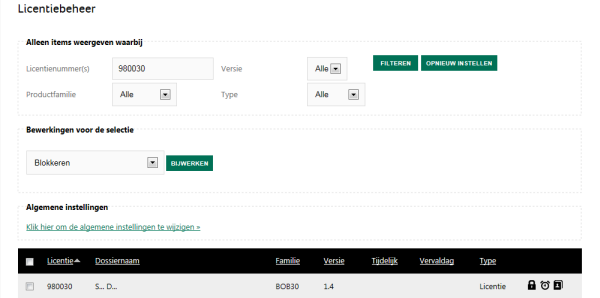
2. Vervolgens zal een klik op de knop  de licentie in de tijd beperken.
de licentie in de tijd beperken.
Eens de licentie beperkt is in de tijd, zal deze op een groene achtergrond met een aangepast icoon weergegeven worden. Ook zal de waarde Ja verschijnen in de kolom Tijdelijk.
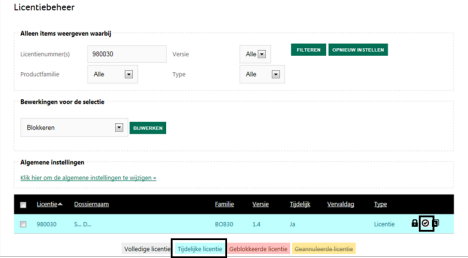
Wanneer het niet langer noodzakelijk is om de licentiecodes in de tijd te beperken, kan weer overgegaan worden naar de volledige codes.
|
OPGELET |
Het overgaan naar de volledige licentie zal niet per direct gebeuren. Het zal nodig zijn om een herserialistie van het dossier of de applicatie uit te voeren, waardoor de volledig licentiecodes ontvangen zullen worden. |
Het overgaan naar de volledige licentie gebeurt als volgt:
1. In de gefilterde lijst wordt de tijdelijke licentie opgezocht.
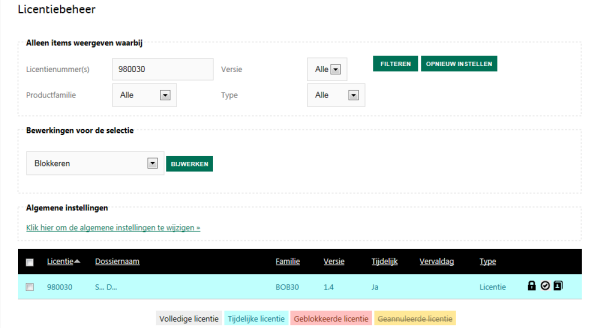
2. Vervolgens zal een klik op de knop  overgaan naar de volledige licentie.
overgaan naar de volledige licentie.
Eens de tijdelijke licentie overgeschakeld werd naar een volledige licentie, zal deze weer op de grijze achtergrond met een aangepast icoon weergegeven worden.
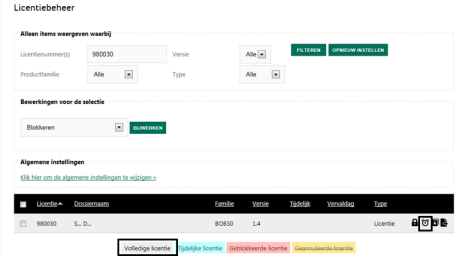
Om de licentiedatabase aan te vullen, wordt ook de mogelijkheid geboden om bijkomende gegevens (BTW-nummer, adres, etc.) toe te voegen per klantenlicentie.
Het toevoegen van deze gegevens gebeurt als volgt:
1. In de gefilterde lijst wordt de aan te vullen licentie opgezocht.
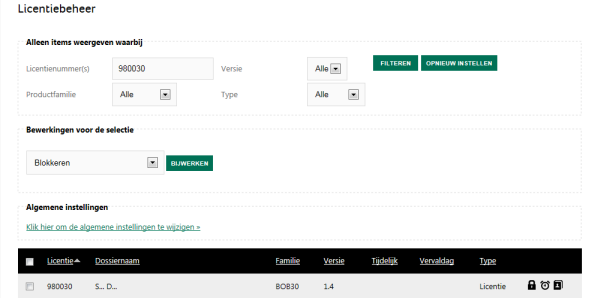
2. Vervolgens zal een klik op de knop  het scherm voor de ingave van bijkomende gegevens openen.
het scherm voor de ingave van bijkomende gegevens openen.
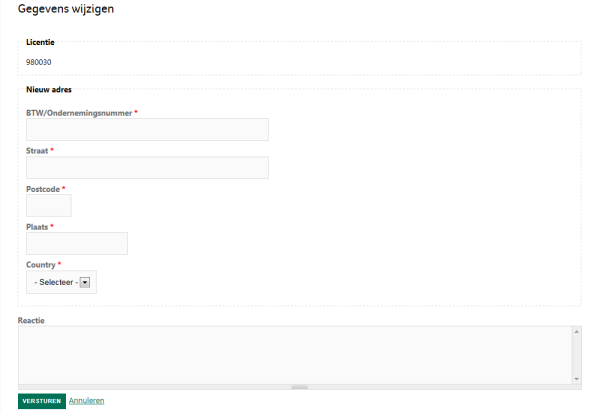
3. De gewenste waardes worden ingegeven in de overeenkomstige zones (door manuele ingave of door de juiste waarde te kiezen uit de lijst).
4. Ten slotte worden de gegevens opgeslagen via  . Het voorgaande scherm zal weer getoond worden.
. Het voorgaande scherm zal weer getoond worden.
|
Tip |
Het blijft steeds mogelijk om het bewaren van de gegevens ongedaan te maken door op dit punt op |
Het blijft steeds mogelijk om een afdruk van de voucher met de licentiecodes te maken.
Dit gebeurt als volgt:
1. In de gefilterde lijst wordt de aan te vullen licentie opgezocht.
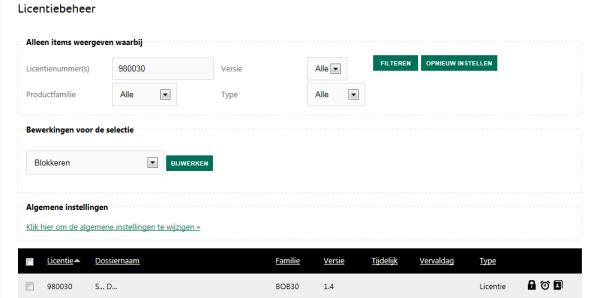
2. Vervolgens zal een klik op de knop  het scherm voor de voucher openen.
het scherm voor de voucher openen.
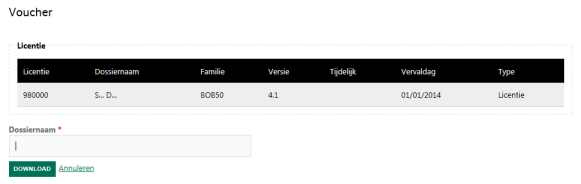
3. Bij Dossiernaam dient als extra veiligheid nogmaals de naam voor de licentie opgegeven te worden.
4. Ten slotte kan via de knop  de voucher zichtbaar gemaakt worden.
de voucher zichtbaar gemaakt worden.
|
Tip |
Het blijft steeds mogelijk om het bewaren van de gegevens ongedaan te maken door op dit punt op |
|
OPGELET |
Wanneer een licentie meerdere onderdelen bevat (meerdere lijnen in de gefilterde lijst voor 1 licentie), moeten deze handelingen voor elke lijn gebeuren om alle functionaliteiten te kunnen gebruiken. |
In de voorgaande punten werd besproken hoe klantenlicenties individueel beheerd kunnen worden. Het is echter mogelijk om bepaalde bewerking op meerdere licenties gelijktijdig toe te passen.
De volgende acties kunnen uitgevoerd worden op meerdere licenties:
- Blokkeren van een licentie.
- Deblokkeren van een licentie.
- Overgaan naar een in de tijd beperkte licentie.
- Overgaan naar een volledige licentie.
De werkwijze is in grote mate dezelfde als deze voor het individueel beheren van een klantenlicentie en gebeurt als volgt:
1. De gewenste licenties worden aangevinkt in de (gefilterde) lijst.
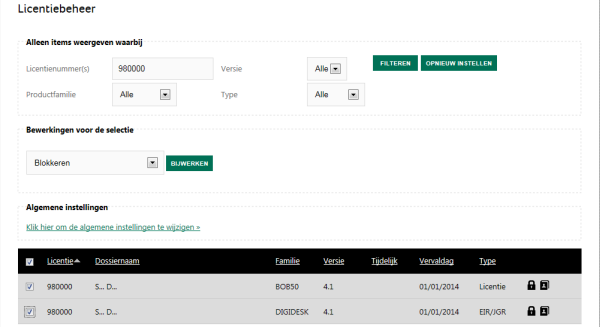
2. Uit de lijst bij Bewerkingen voor de selectie wordt de gewenste actie gekozen.

3. De knop  zal de gekozen actie uitvoeren op aangevinkt licenties.
zal de gekozen actie uitvoeren op aangevinkt licenties.
|
OPGELET |
Wanneer de gekozen actie Blokkeren is, zal (net zoals bij Blokkeren van een licentie) een scherm verschijnen om een Reactie op te geven voor de blokkering. Bij de andere acties zal dit niet het geval zijn. |
Het resultaat zal identiek zijn als bij het beheren van een individuele licentie en met de gepaste achtergrond en icoon weergegeven worden.
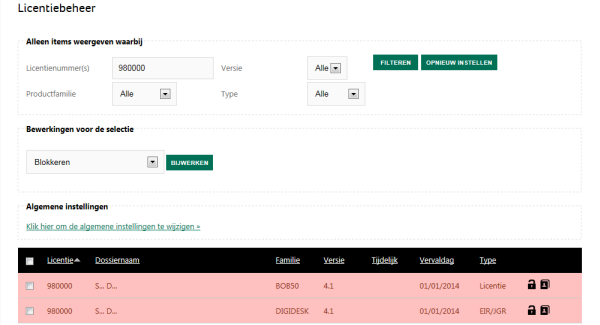
Het scherm voor de Algemene instellingen wordt geopend via Klik hier om de algemene instellingen te wijzigen.

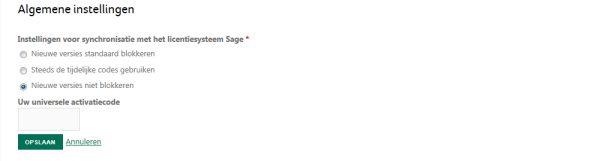
Naast het beheren van de klantenlicenties biedt het gedeelte Beheer mijn licenties ook de mogelijkheid om te bepalen wat het gedrag van nieuwe licenties zal zijn.
Bijkomend zal het gedeelte Algemene instellingen de mogelijkheid bieden om de verdelersactiveringscode aan te passen.
Wanneer nieuwe klantenlicenties verkocht worden (en dus ook aan de lijst met klantenlicenties toegevoegd worden), kan ingesteld worden op welke manier deze nieuwe licenties geïnitialiseerd worden:
- Nieuwe licenties blokkeren.
- Nieuwe licenties beperken in de tijd (indien mogelijk).
- Nieuwe licenties niet blokkeren.
Dit gebeurt als volgt:
1. De gewenste optie wordt aangeduid in de lijst.
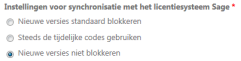
2. Ten slotte worden de instellingen opgeslagen via  . Het voorgaande scherm zal weer getoond worden.
. Het voorgaande scherm zal weer getoond worden.
|
Tip |
Het blijft steeds mogelijk om het bewaren van de instellingen ongedaan te maken door op dit punt op |
Voor het activeren van de eigen licentiecodes dient de activeringscode die zich hier bevindt gebruikt te worden.
|
OPGELET |
Wanneer een verdeler wenst om de codes van een van zijn klanten te testen (bijvoorbeeld in een testdossier van de verdeler), is het verplicht om de activeringscode van de verdeler te gebruiken en niet deze van de klant. |
De activeringscode kan als volgt aangepast worden:
1. De gewenste code wordt opgegeven in het veld Uw universele activatiecode.
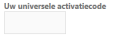
2. Ten slotte worden de instellingen opgeslagen via  . Het voorgaande scherm zal weer getoond worden. Hierna kan de nieuwe activeringscode gebruikt worden.
. Het voorgaande scherm zal weer getoond worden. Hierna kan de nieuwe activeringscode gebruikt worden.
|
Tip |
Het blijft steeds mogelijk om het bewaren van de instellingen ongedaan te maken door op dit punt op |